
Ti rivolgi al tuo iTunes. Sei entusiasta di ascoltare un po 'di musica. Allora te ne accorgi iTunes ha disattivato i brani. Ti chiedi cosa stia succedendo.
Questo è un problema che si ripresenta di tanto in tanto. Se è la prima volta per te, non preoccuparti. Puoi fare qualcosa al riguardo. Se è stato un problema persistente, allora non pensi che sia giunto il momento di sapere come affrontarlo. Invece di essere infastidito e irritato, puoi fare qualcosa quando noti che iTunes ha disattivato le canzoni.
Guida ai contenuti Parte 1. Perché iTunes ha disattivato le canzoni?Parte 2. Come posso correggere i brani in grigio di iTunes?Parte 3. Bonus: scarica canzoni con DumpMedia per evitare problemi con iTunesParte 4. Conclusione
C'è un motivo per cui alcune canzoni sono disattivate su iTunes. Se guardi da vicino, vedrai anche un punto esclamativo accanto a ciascuna traccia.
Quando vedi quei segnali di avvertimento, non sarai in grado di riprodurre i brani. Quando si tenta di riprodurre i brani, verrà visualizzato anche un messaggio di errore come finestra pop-up. Non è possibile sincronizzare il file iPod or apple TV.
Allora, cosa sta succedendo al tuo iTunes? Uno dei motivi è che la connessione alla libreria musicale di iCloud viene persa. Un altro motivo è che il brano o i brani non sono disponibili nel Paese in cui ti trovi o in Apple Music. Potrebbe anche essere che iTunes abbia oscurato i brani a causa del contenuto limitato. Questi sono alcuni validi motivi per cui vedi quelle aree grigie nel tuo iTunes.
È anche importante tenere presente che non dovresti collegare il tuo iPod in questa fase. C'è il pericolo di perdere tutto ciò che contiene.
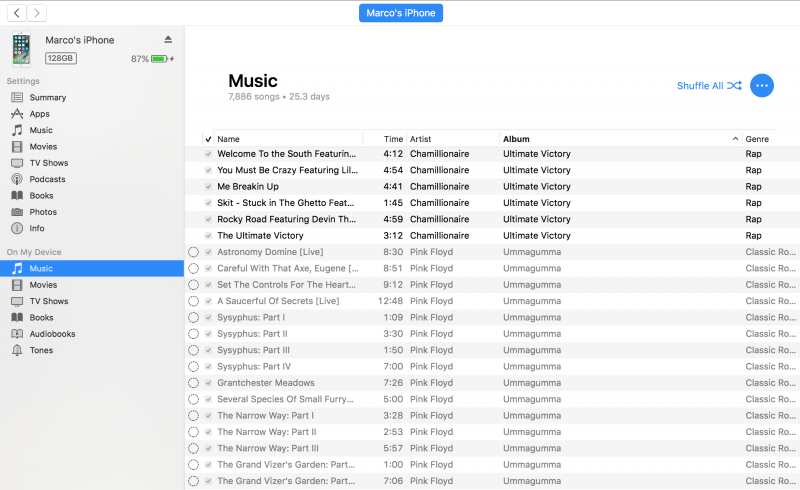
Questo problema è relativamente facile da correggere. Continua a leggere per saperne di più sulle soluzioni che puoi utilizzare nel caso in cui ti succeda.
Prima di farti prendere dal panico e fare qualcosa di drastico, prova prima a controllare le impostazioni di iTunes. È possibile che alcune canzoni siano state impostate per essere disattivate. Segui i passaggi seguenti per vedere come controllare le impostazioni dei tuoi brani su iTunes.
Avvia iTunes e porta il cursore sul brano che è stato disattivato.
Dopo aver portato il cursore sulla canzone che è stata disattivata, fai clic con il pulsante destro del mouse su di essa.
Dopo aver fatto clic con il pulsante destro del mouse sul brano, verrà visualizzato un lungo elenco di opzioni in un menu a discesa. Scorri verso il basso e fai clic su Verifica selezione.
Dovresti essere in grado di riprodurre la canzone dopo aver fatto clic su Controlla selezione.
Potrebbe sembrare una mossa drastica, ma non preoccuparti. Segui semplicemente ogni passaggio indicato di seguito per farlo funzionare. I passaggi sono molto semplici.
Seleziona tutte le tracce nella tua libreria ed eliminale. Non preoccuparti. Li riavrai tutti indietro.
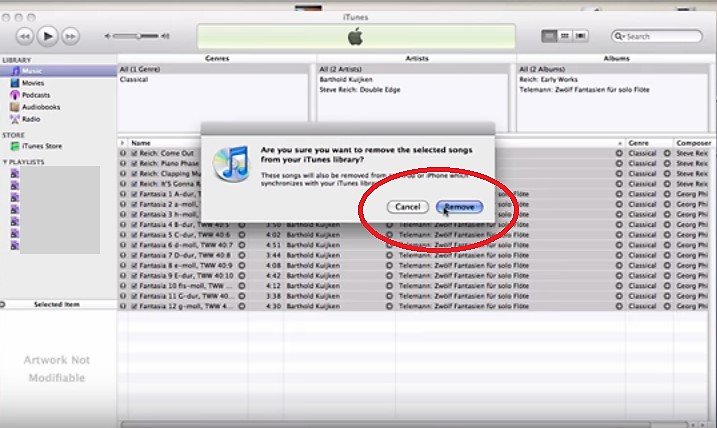
Controlla le Impostazioni del tuo iTunes. Fare clic su iTunes nel menu in alto e fare clic su Preferenze dal menu a discesa. Dai un'occhiata alla posizione della cartella iTunes Media. È lì che memorizzerai la musica. Ricorda di non spuntare la casella prima di Copiare i file nella cartella iTunes Media quando li aggiungi alla libreria. Ti ritroverai con file duplicati, soprattutto se la posizione della cartella della musica è un disco rigido indipendente.
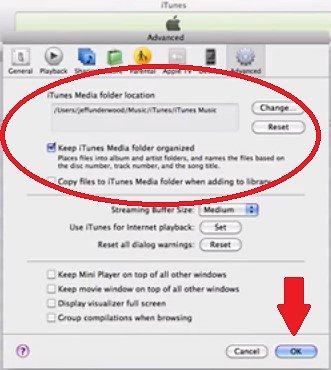
Assicurati che l'unità con la musica salvata sia collegata al tuo computer. Collega l'unità e controlla se è presente.
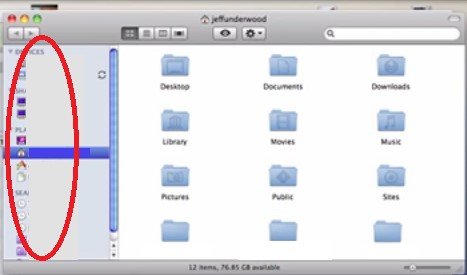
Ora puoi importare la musica dal disco rigido alla tua libreria musicale di iTunes. Vai a File nel menu in alto e seleziona Aggiungi alla libreria. Seleziona il dispositivo in cui è archiviata la musica. Tutti i brani dovrebbero essere di nuovo nella tua libreria musicale di iTunes.
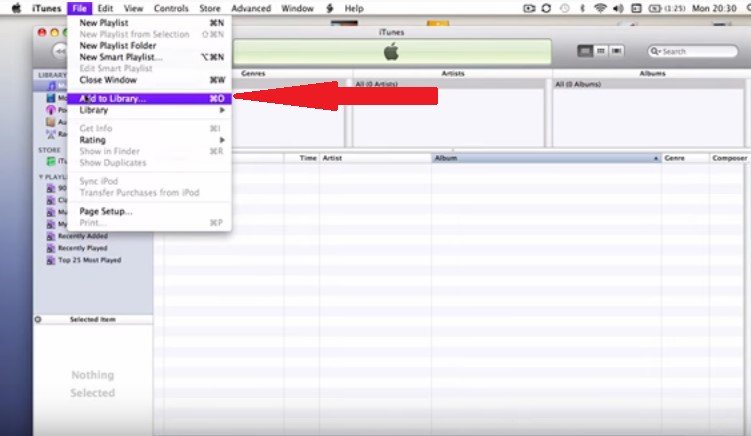
A questo punto, hai recuperato tutte le canzoni. Dovresti essere in grado di riprodurli. Allo stesso tempo, ora è sicuro sincronizzare il tuo iPod e Apple TV.
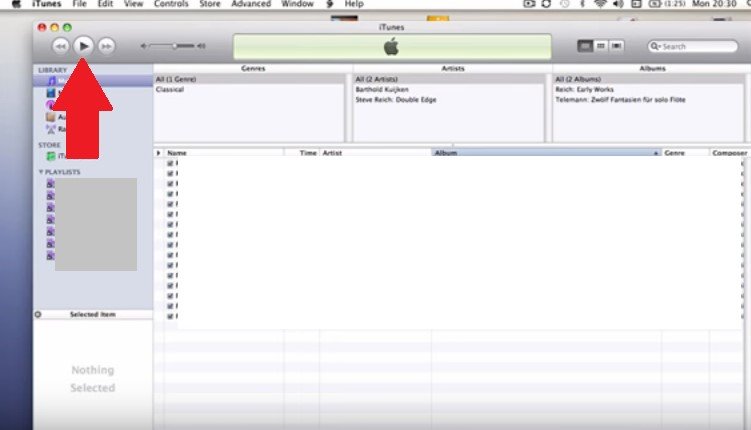
Se non vuoi affrontare il problema dell'ingrigimento delle canzoni da parte di iTunes, puoi ricorrere all'uso di un programma come il DumpMedia Apple Music Converter. Con questo particolare programma, puoi scaricare subito i brani dalla tua Apple Music. In questo modo, non dovrai riprodurli su iTunes e non dovrai affrontarli la questione delle canzoni come essere disattivato su di esso.

Puoi scaricare qualsiasi canzone con l'uso del DumpMedia Convertitore di musica Apple. Anche se sei in prova gratuita su Apple Music, puoi utilizzare il programma per scaricare qualsiasi brano. Tieni presente che il DumpMedia Apple Music Converter non si limita a scaricare un brano, ma lo converte anche in qualsiasi formato.
La ragione di ciò è perché il DumpMedia Apple Music Converter offre una vasta gamma di formati di file tra cui scegliere. Mentre converte le canzoni, il DRM è stato rimossod. È un ottimo programma da utilizzare soprattutto se vuoi evitare problemi con iTunes. Puoi saperne di più qui.
Non è un grosso problema se vedi che iTunes ha disattivato alcune canzoni. Tuttavia, potrebbe essere fastidioso poiché è necessario prendersi del tempo per risolverlo. Puoi sempre evitarlo se scegli di scaricare i brani in modo da poterli riprodurre da iTunes. D'altra parte, questa è una scelta che devi fare.
Ti sei mai imbattuto in questo problema? Come lo hai risolto? Condividi alcuni dei tuoi suggerimenti con i nostri lettori in modo che anche loro possano imparare da te.
